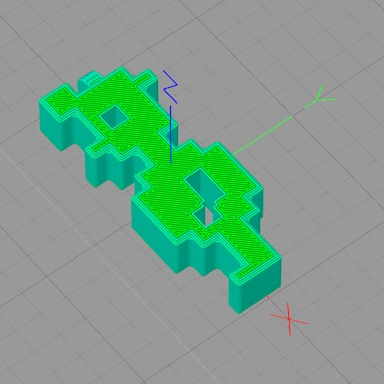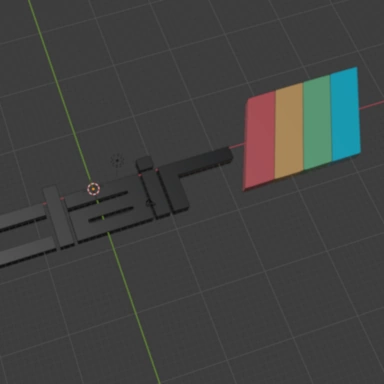免费在线 BMP 至 PNG 转换器
这是我们的 BMP 到 PNG 图像转换器工具,可免费使用,一次最多可转换 20 张图片。此转换工具会将您的 BMP 文件转换为 PNG 格式,同时确保最佳图像质量。批处理可确保您在一次上传中转换多个 BMP 文件。
将您的文件拖放到此处进行上传或单击上面的按钮。
一次最多可以转换 20 个文件。
我们的 BMP 到 PNG 转换器会将您 BMP 文件中的所有像素数据转换为适合最终 PNG 文件的格式,并且在可能的情况下不会丢失细节。还有一系列图像处理选项,可通过选择 BMP 文件后,单击按钮。有选项可以调整图像大小和旋转图像,以及各种颜色调整设置。